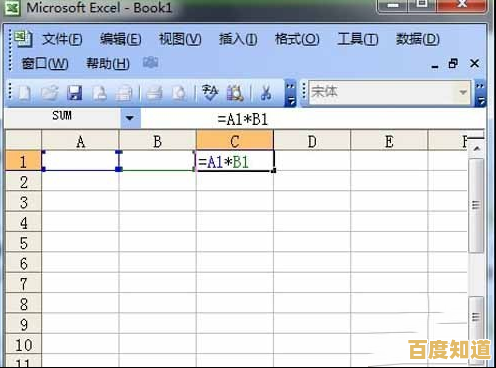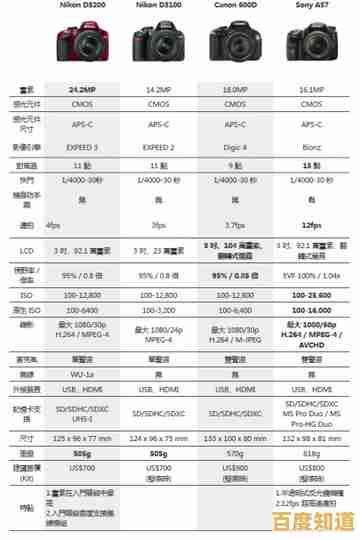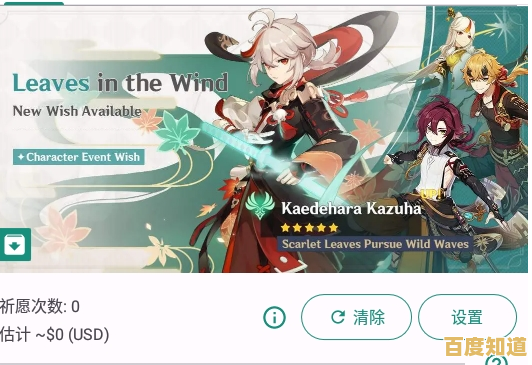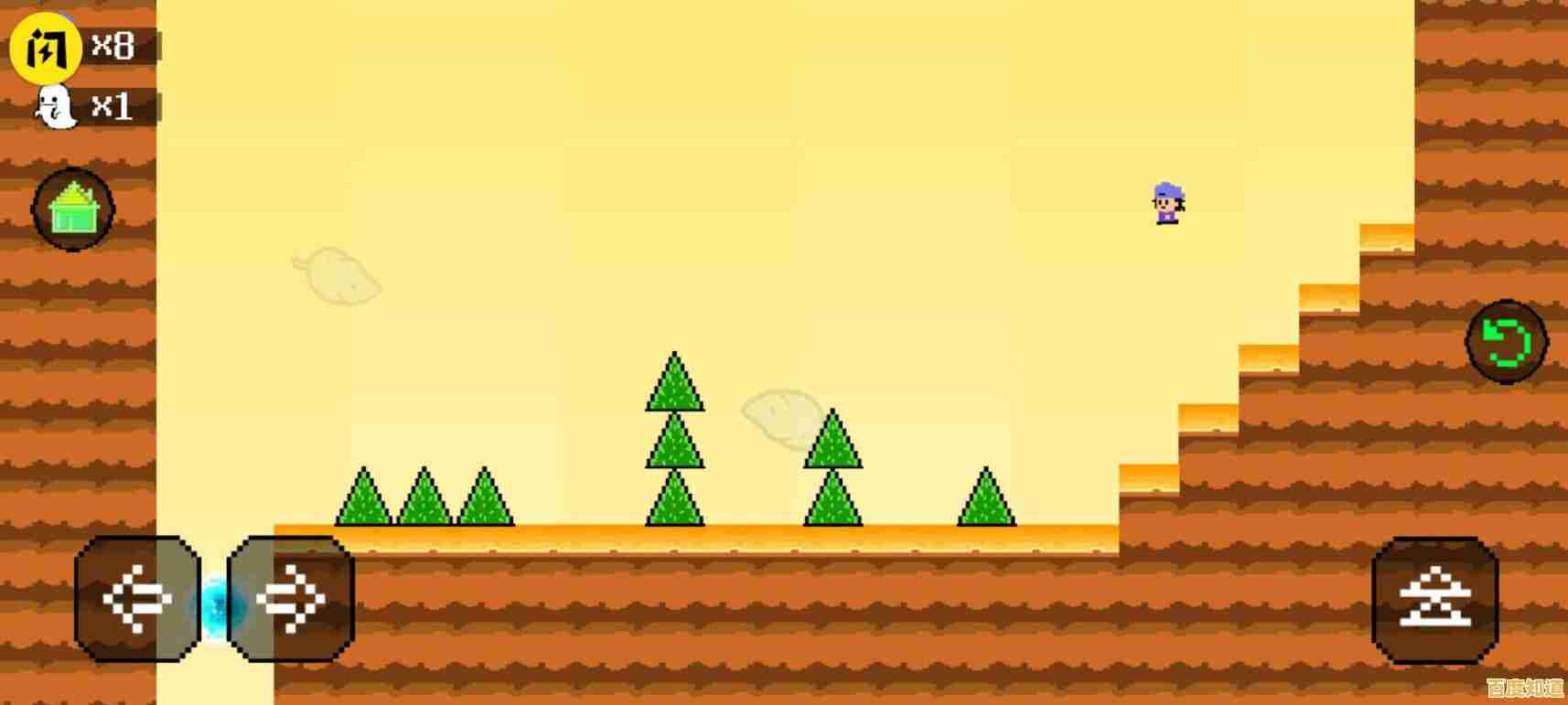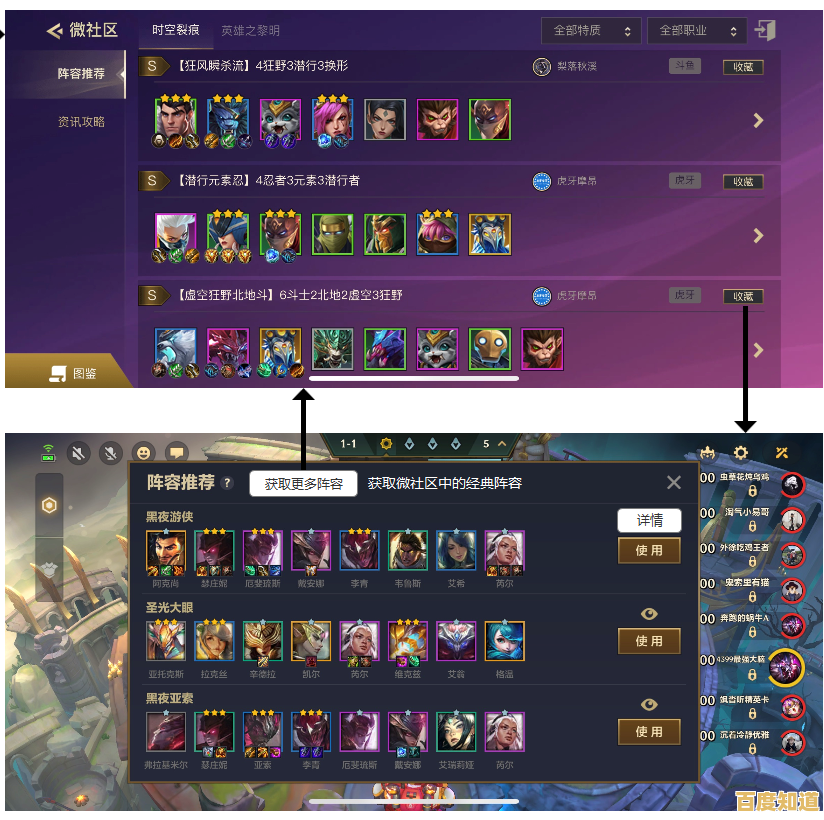电脑频繁蓝屏的背后原因及有效解决方法解析
- 问答
- 2025-11-03 03:31:46
- 3
电脑频繁蓝屏是一个让人非常头疼的问题,它通常意味着系统遇到了无法正常处理的严重错误,为了保护硬件和数据,Windows被迫停止运行,下面我们来解析其背后的常见原因和有效的解决方法。
蓝屏的常见原因
-
软件冲突与系统问题
- 驱动程序不兼容或损坏:这是导致蓝屏最常见的原因之一,特别是显卡驱动、主板芯片组驱动或网卡驱动出现问题,极易引发系统崩溃。(来源:微软官方支持文档)
- Windows系统文件损坏:由于不当关机、病毒破坏或硬盘错误,导致系统核心文件丢失或损坏。
- 软件冲突:同时安装了两个或多个存在冲突的软件(如不同的杀毒软件),或者某个应用程序与当前系统版本不兼容。
- 系统更新失败:Windows更新过程中意外中断或某个更新补丁本身存在缺陷,可能导致系统不稳定。
-
硬件问题
- 内存条故障:内存条松动、金手指氧化或本身质量存在问题,是导致蓝屏的典型硬件原因。(来源:普遍认可的PC硬件排查经验)
- 硬盘错误:特别是系统所在的固态硬盘或机械硬盘出现坏道,会导致系统无法读取关键数据而蓝屏。
- 散热不良:CPU或显卡温度过高,电脑会启动保护机制,可能表现为蓝屏,检查风扇是否正常转动,散热器是否积灰。
- 电源供电不足或不稳:如果电源功率不足以支撑所有硬件,或者在运行高负载程序时供电不稳,也会引起系统崩溃。
- 其他硬件接触不良或损坏:如主板、显卡等硬件与插槽接触不良。
-
其他原因
- 病毒感染:某些恶意软件会破坏系统核心,导致蓝屏。
- 超频:对CPU或内存进行了超频,但设置不稳定,系统在高压下无法正常运行。
有效的解决方法
遇到蓝屏,不要慌张,可以按照从简到繁的顺序尝试以下方法。
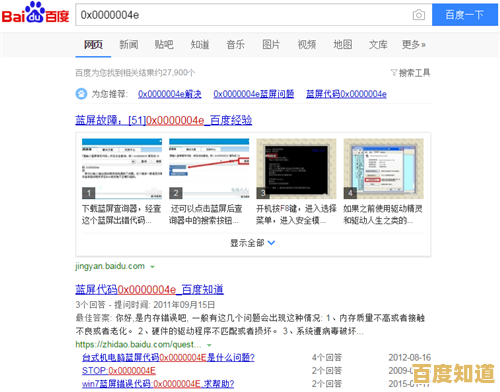
-
重启电脑:这是最简单初步的处理,有时只是暂时的软件故障,重启后可能恢复正常。
-
记录蓝屏代码:蓝屏画面上通常会有一串类似“STOP: 0x0000007B”的错误代码,记下它,在网上搜索这个代码,可以更精确地定位问题。
-
最近改动排查:回想蓝屏前你做了什么?是安装了新软件、更新了驱动,还是添加了新硬件?如果答案是肯定的,尝试卸载该软件、回滚驱动或移除硬件,看问题是否解决。
-
更新或重新安装驱动程序:
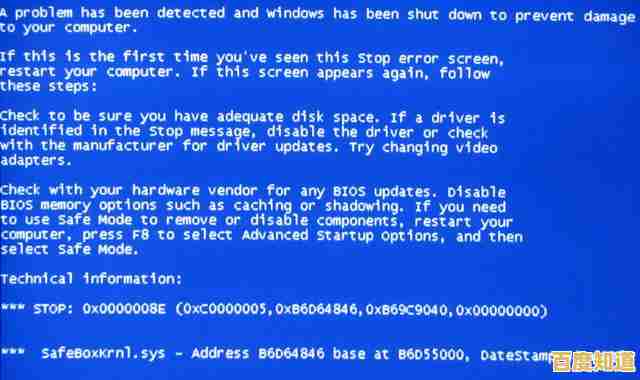
- 重点检查显卡驱动:建议访问显卡官网(如NVIDIA或AMD)下载并安装最新版的官方驱动,如果更新后出现蓝屏,可以尝试卸载当前驱动,安装一个更早的稳定版本。
- 使用设备管理器:在开始菜单上点右键,选择“设备管理器”,检查是否有设备带有黄色感叹号,这表示驱动有问题,可以尝试更新它们。
-
运行系统自带的诊断工具:
- 检查硬盘:在命令提示符(以管理员身份运行)中输入
chkdsk C: /f /r(C是系统盘符),然后按提示操作,它可以检查并修复硬盘错误。 - 检查系统文件:同样在管理员命令提示符中,输入
sfc /scannow,该命令会扫描并修复受损的Windows系统文件。(来源:微软官方支持文档)
- 检查硬盘:在命令提示符(以管理员身份运行)中输入
-
检查内存:Windows自带内存诊断工具,在开始菜单搜索“Windows 内存诊断”并运行,它会重启电脑并对内存进行检测,如果报告错误,很可能是内存条出了问题。
-
检查温度:下载如HWMonitor等硬件检测软件,查看CPU和显卡的温度是否在正常范围内(待机时通常不超过50-60度,高负载下不超过80-90度),如果温度过高,需要清理机箱内的灰尘,并检查风扇。
-
最后的办法:系统重置或重装
- 如果以上方法都无法解决问题,可能是系统底层损坏严重,可以考虑使用Windows的“重置此电脑”功能,它可以选择保留个人文件的情况下重装系统。
- 如果重置无效,则需要备份好重要数据后,使用系统安装U盘进行彻底的重装系统,这是解决软件层面问题的终极手段。
:解决蓝屏问题是一个排查过程,先从最近的软件改动入手,然后检查驱动,最后再考虑硬件问题,对于普通用户,保持驱动更新、安装软件时注意来源、定期清理机箱灰尘,能有效预防大部分蓝屏的发生。
本文由巫友安于2025-11-03发表在笙亿网络策划,如有疑问,请联系我们。
本文链接:http://beijing.xlisi.cn/wenda/70047.html